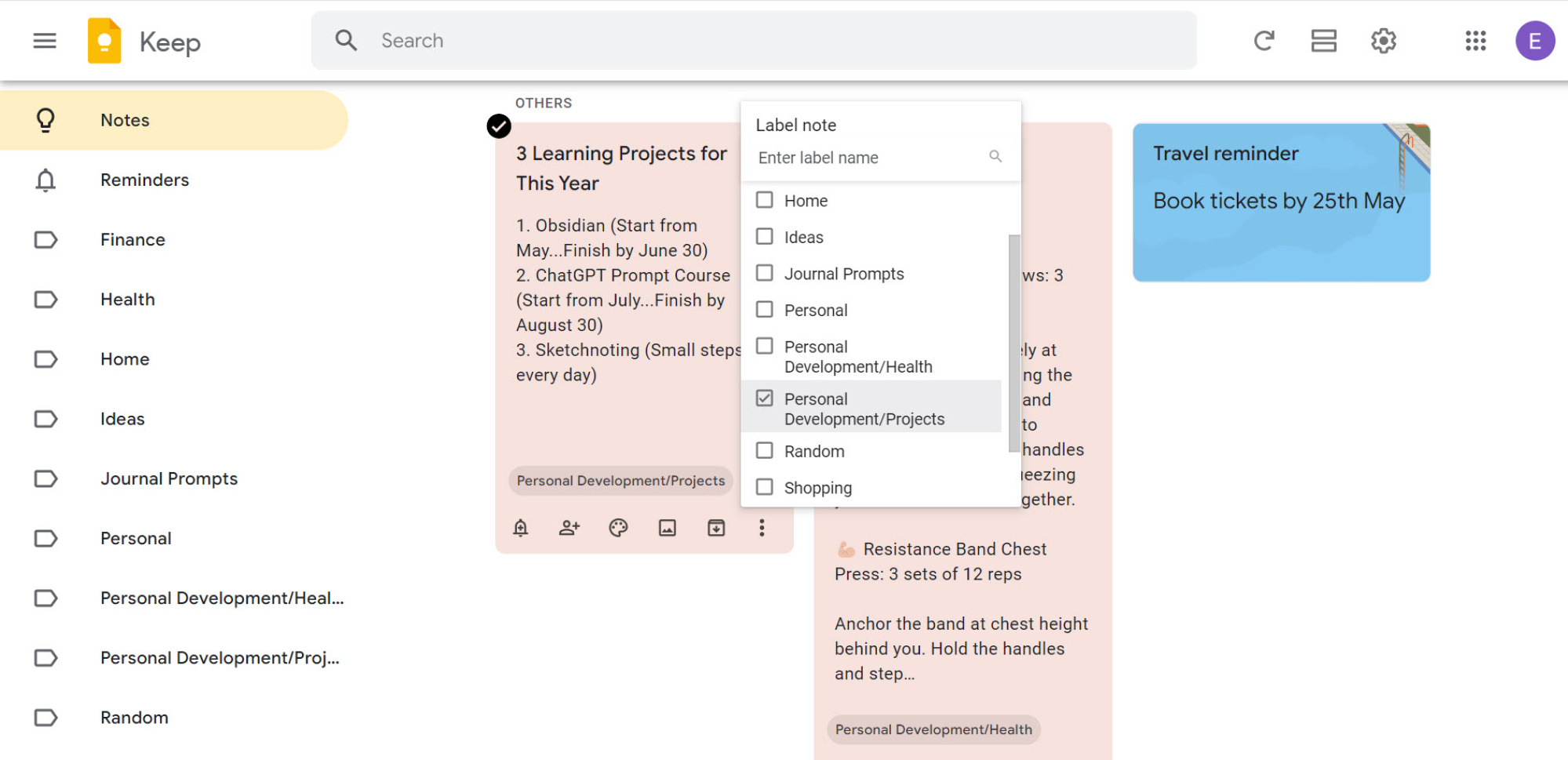Ведение заметок Джедаи знают силу организации. Создание системы для ваших заметок Google Keep ничем не отличается, даже если приложение для заметок не имеет очевидного уровня папок и подпапок. Google Keep намеренно минимален, но в нем есть достаточно советов и приемов, которые вы можете объединить, чтобы не утонуть в море цифровых стикеров.
Семь советов по организации Google Keep
Это Важно настроить систему до того, как море заметок начнет захлестывать вас, но вы можете сделать это и задним числом. Начните с отказа от ненужных заметок и перемещения относительно важных заметок в более постоянные места. Например, список покупок не является постоянной заметкой, а список контактных номеров может им быть. Затем начните с создания схемы или правил (подходящих для вас) с использованием этих функций в Keep.
Раскрашивайте свои заметки цветом и фоном.
Поскольку в Google Keep нет папок, вместо этого используйте цвета и параметры фона. Я предлагаю вам зарезервировать более темный персиковый цвет для срочных задач или заметок. Существуют определенные фоновые шаблоны для продуктов, рецептов, мест, путешествий и т. д. Вы можете перетаскивать заметки и упорядочивать их по цветам.
Если вы используете Google Keep для отслеживания проектов, определенные цвета могут помочь вам в дизайне. также доску Канбан.
Совет:Отслеживать семейные дела с помощью канбан-доски вполне реально благодаря контрольным спискам Google Keep и возможностям совместной работы.
Используйте метки для пометки своих заметок
Вы можете воспринимать метки как «имена папок», поэтому подумайте о своей системе маркировки Google Keep. Помечайте связанные заметки метками. Любая заметка может иметь несколько меток, поэтому вы можете соединять связанные заметки. «/» или «|» может быть умным способом визуализировать связанные заметки с разными метками.
Например, заметки могут иметь основной ярлык, например «Личное развитие». Затем вы можете создавать отдельные связанные заметки с такими ярлыками, как «Личное развитие/Здоровье»; «Личностное развитие/Питание»; «Личное развитие/проекты» и т. д. Вы также можете добавлять метки с помощью «#» (хэштега).
Вы можете использовать аналогичную систему меток, чтобы сохранить конфиденциальность заметки, одновременно делясь связанной с соавтором. .
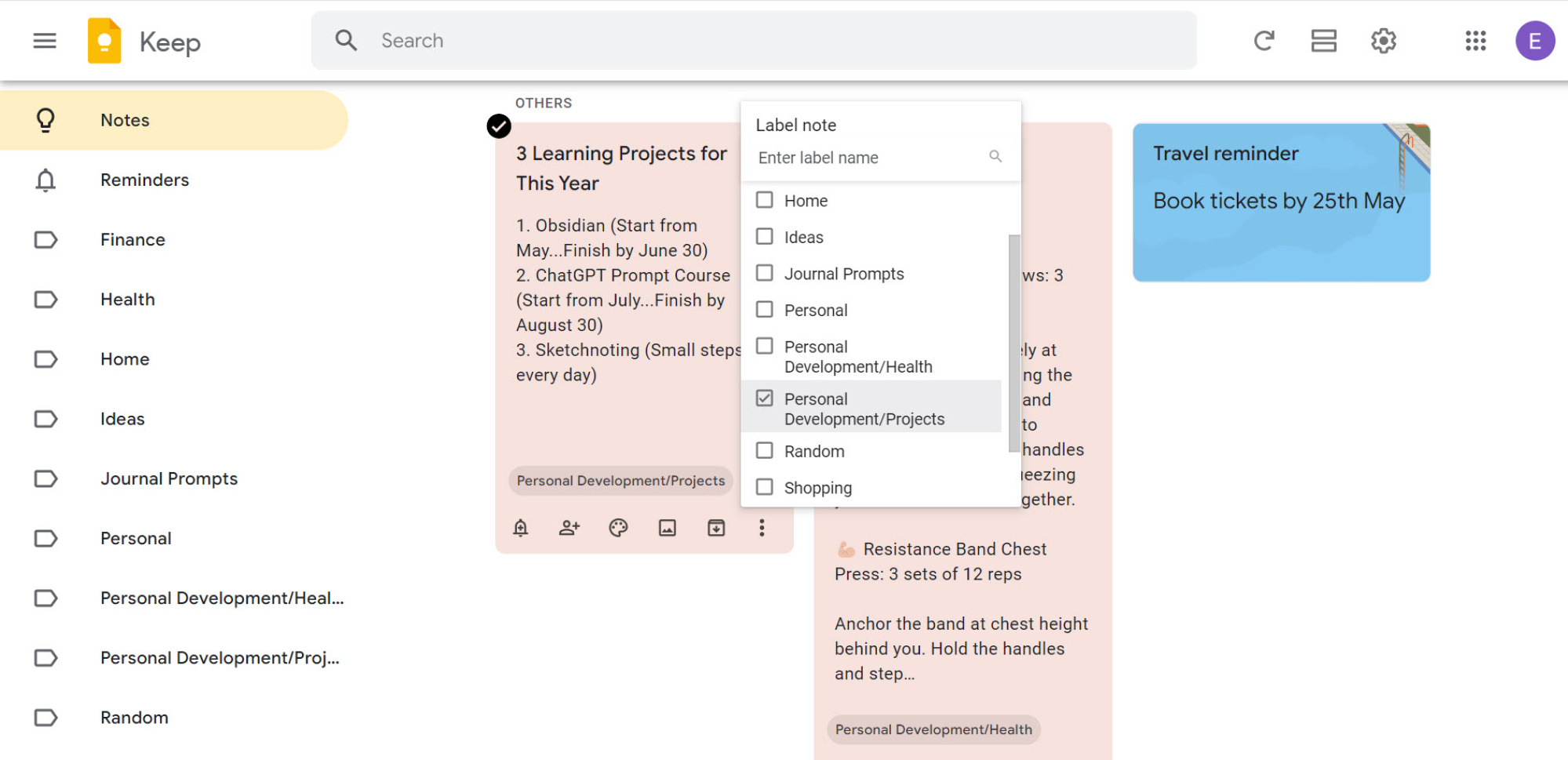 Фото: Сайкат Басу
Фото: Сайкат Басу
Осторожно подумайте о своих ярлыках, поскольку Google Keep позволяет использовать максимум 50 ярлыков.
Пронумеруйте свои ярлыки
Сердцем организации Google Keep является система маркировки. Хотя вы не можете упорядочить метки, перетаскивая их, вы можете использовать цифры, чтобы расположить их в нужном порядке.
Добавляйте номера к именам меток в том порядке, в котором вы их используете. Итак, если это «Работа», то «1 — Работа» переместит эту метку вверх, за которой последует любая метка, которую вы пронумеруете цифрой «2»… и так далее.
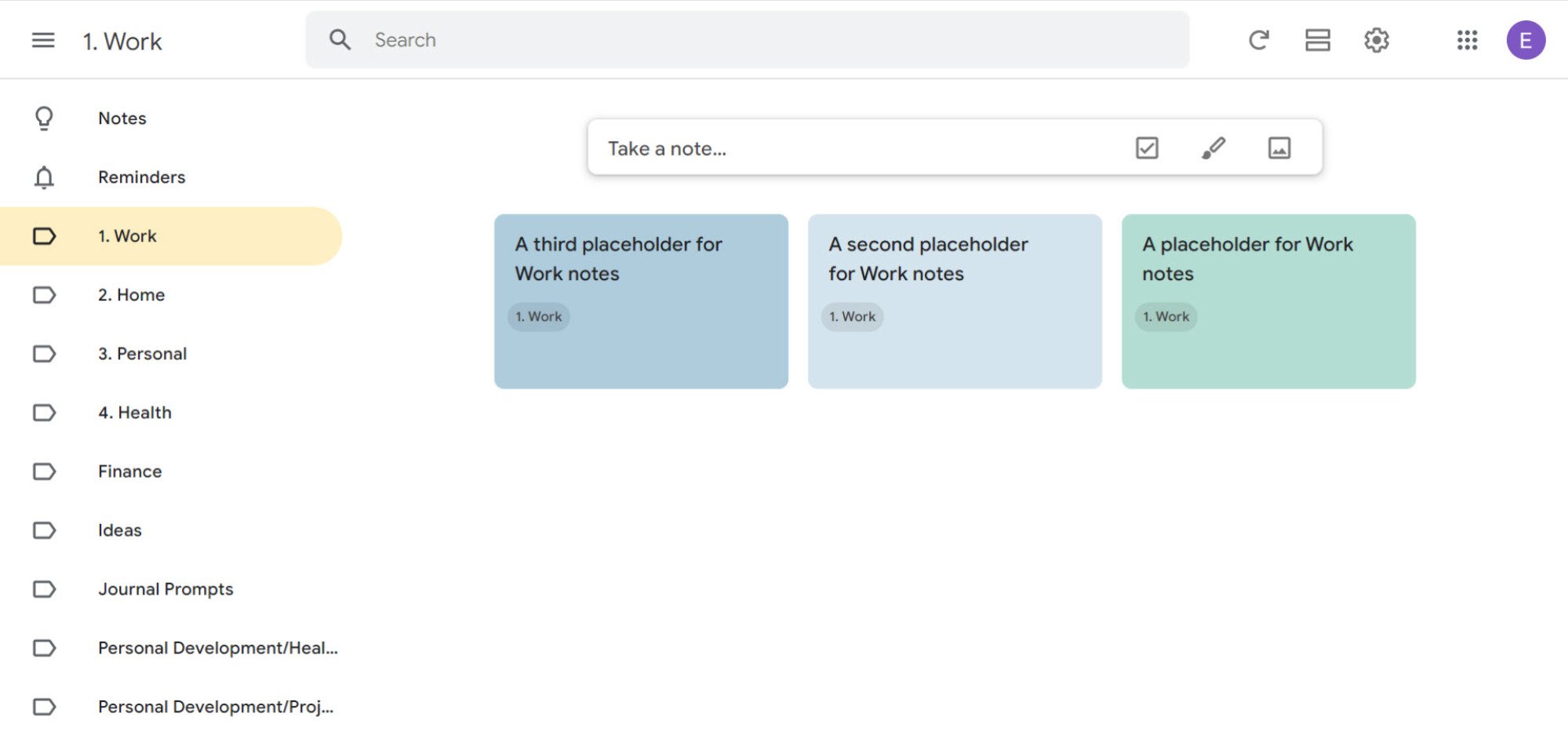 Источник: Сайкат Басу
Источник: Сайкат Басу
Сделайте заметки (и метки) более наглядными с помощью смайлов
Не позволяйте отсутствию параметров форматирования удерживать вас от создания визуальных заметок. В Google Keep можно вставлять любые смайлы и символы. Вставить нужные смайлы в заметку также легко на рабочем столе благодаря сочетанию клавиш Windows +, которое открывает клавиатуру смайлов
.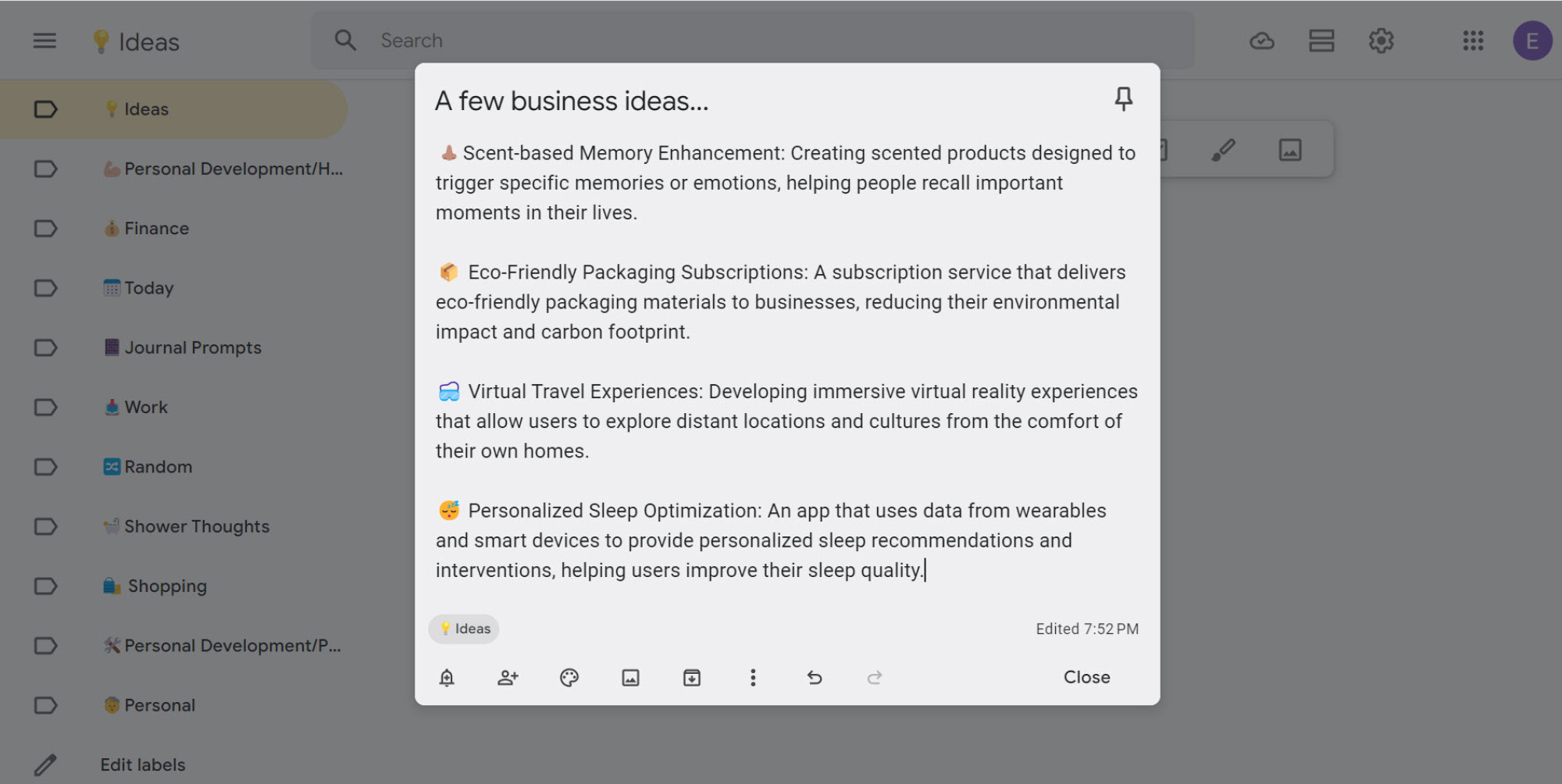 Благодарность : Сайкат Басу
Благодарность : Сайкат Басу
Совет. Добавляйте смайлы в ярлыки и сделайте боковую панель Google Keep интересной.
Прикрепляйте вверху только важные заметки
h3>
Закрепите заметки, которые абсолютно необходимы – в идеале ограничьте число закрепленных заметок, которое не требует прокрутки. Мой экран iOS позволяет мне сразу увидеть четыре-пять заметок в режиме плитки. Обычно я прикрепляю заметки, которые являются напоминаниями или своевременными, например список покупок.
Используйте напоминания, чтобы навести порядок
Напоминания — отличный способ не забыть важные задачи или сроки. Вы также можете установить напоминания для повторяющихся ежедневных или еженедельных задач. Но почему бы не использовать напоминания для очистки ненужных заметок?
Выберите время в будущем, чтобы просмотреть конкретную заметку. Если оно больше не полезно, выбросьте его.
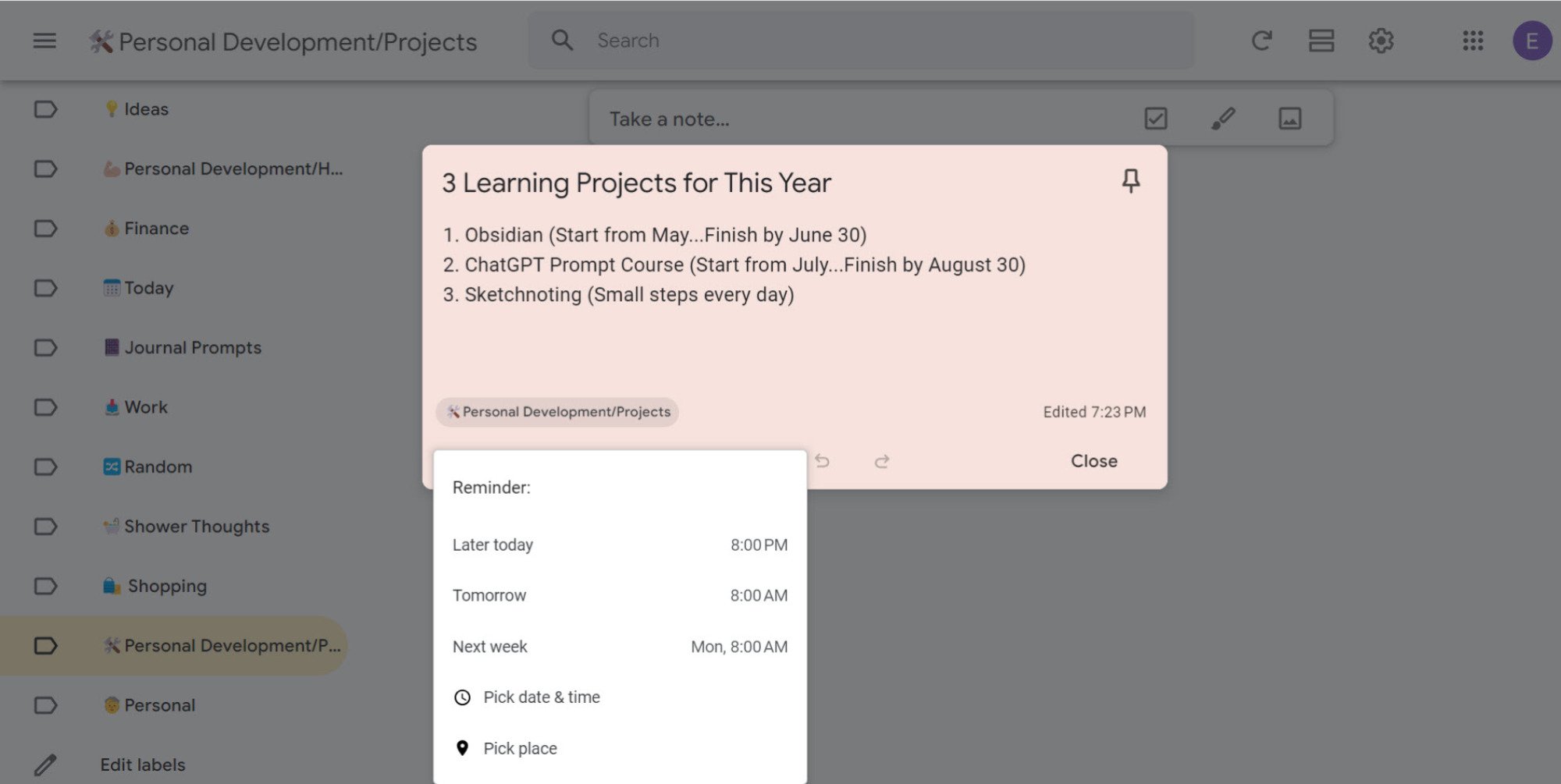 Фото: Сайкат Басу
Фото: Сайкат Басу
Архивируйте заметки, чтобы дом выглядел чище
Одна из проблем Google Keep заключается в том, что все ваши заметки отображаются на главном экране, даже если вы их пометили. Если у вас много заметок, этот беспорядок может стать непреодолимым.
Хороший совет с YouTube-канала Simpletivity предлагает использовать функцию архивирования, чтобы навести порядок. Вы можете архивировать все свои заметки, если они правильно помечены. Их по-прежнему можно будет искать и редактировать, но они больше не будут загромождать ваш главный экран. Вы можете разархивировать любую заметку в любое время.
Тогда вы сможете отображать только важные закрепленные заметки на главном экране.
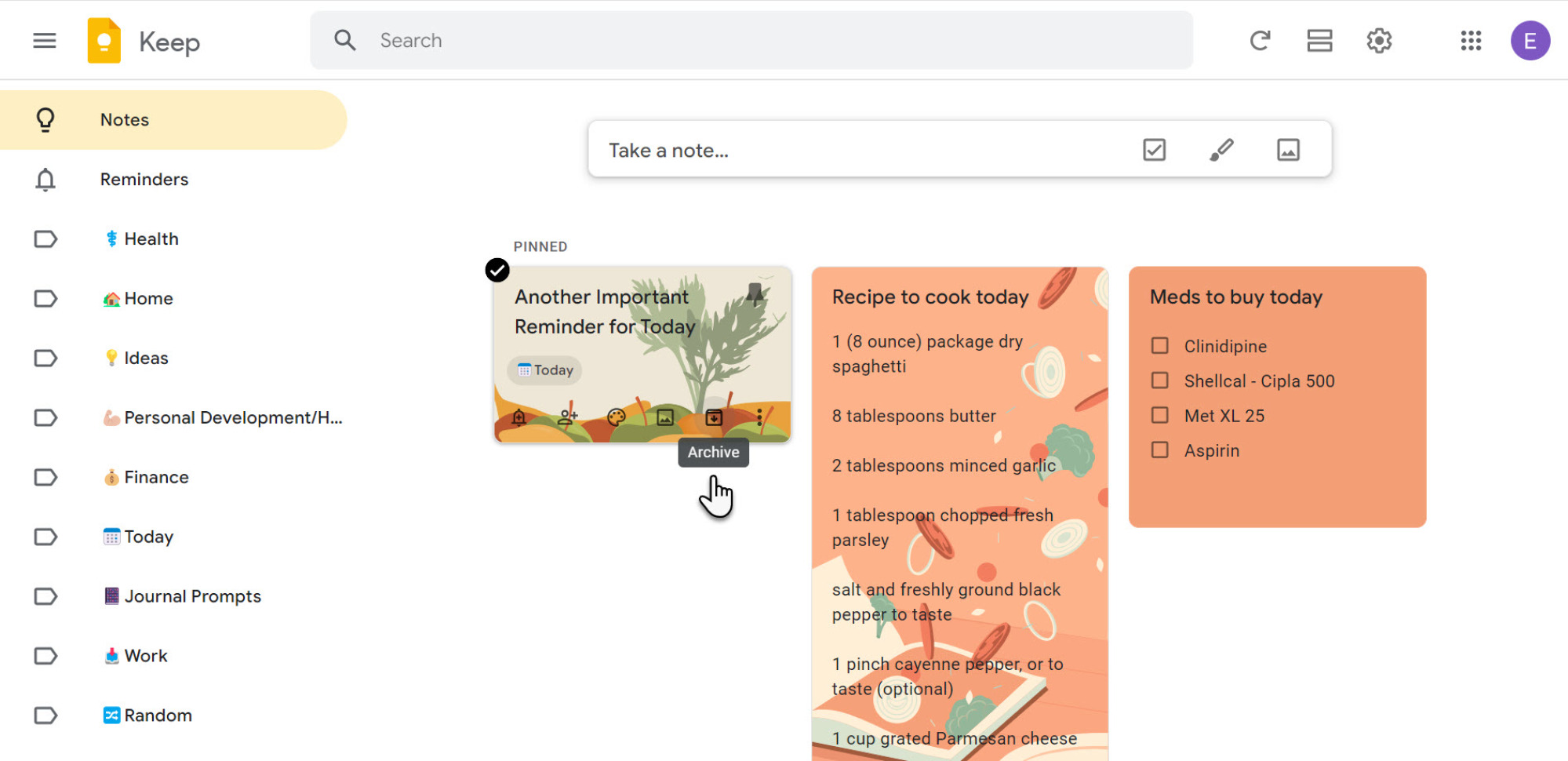 Источник: Сайкат Басу
Источник: Сайкат Басу
Совет : Google Keep также имеет мощный поиск с несколькими фильтрами. Он может просматривать вашу стопку и находить заметки по Типам, Ярлыкам, Предметам и Цветам.
lifehacker.com